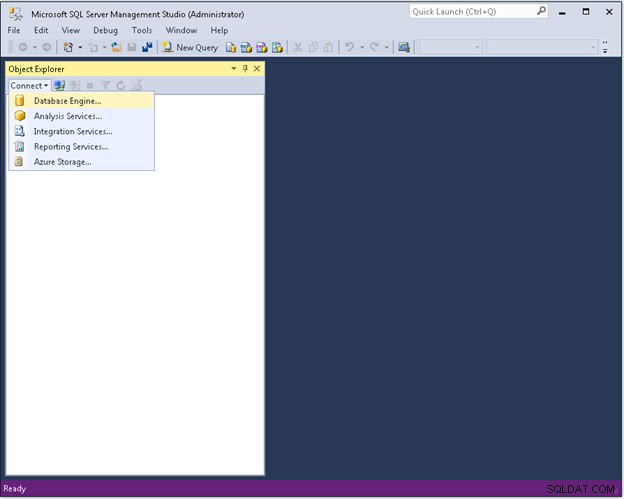Úvod
Účelem tohoto kurzu je poskytnout stručný úvod k získání a instalaci Microsoft SQL Server Management Studio (SSMS). SSMS se používá k připojení a správě databází SQL Server hostovaných na místním počítači nebo na vzdáleném serveru. Při instalaci kompletního softwaru SQL Server se SSMS nainstaluje vedle systému správy databáze. SSMS lze také nainstalovat samostatně, pokud systém správy databází běží na jiném hostiteli. GearHost má například levné databáze SQL Server, ke kterým lze přistupovat z SSMS. Podrobnosti o nastavení databáze SQL Serveru na GearHost naleznete v mém tutoriálu zde.
Předběžné požadavky
Aktuální verze (18) Microsoft SQL Server Management Studio vyžaduje počítač s procesorem Intel se systémem Windows 7 (s aktualizací SP1), Windows 8.x, Windows 10 nebo Windows Server 2008 nebo 2012 (pouze 64bitový). Tento tutoriál byl napsán pomocí systému Windows 7 Professional.
Na další stránce jsou uvedeny pokyny ke stažení SSMS.
Získání Microsoft SQL Server Management Studio
Prvním krokem k práci s SSMS je navštívit webovou stránku SSMS společnosti Microsoft na adrese:https://docs.microsoft.com/en-us/sql/ssms/download-sql-server-management-studio-ssms?view=sql- server-ver15. Pokud tento odkaz nefunguje, jednoduše vyhledejte na webu „Stažení SQL Server Management Studio“.
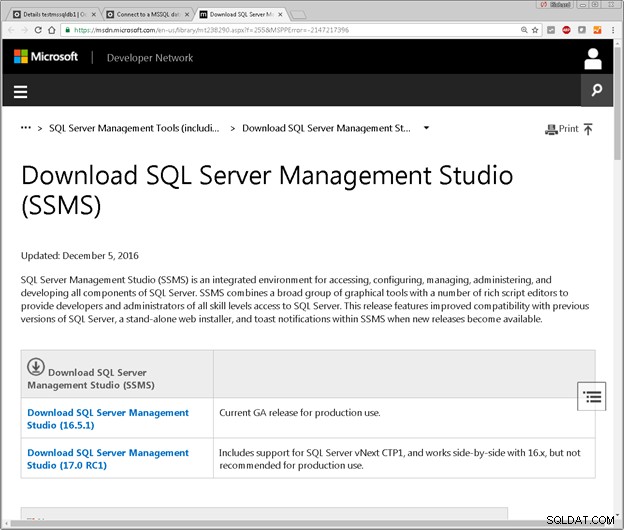
Od března 2022 je verze 18.11.1 nejnovější stabilní verzí. Následující pokyny předpokládají, že se instaluje verze 16. Kliknutím na příslušný odkaz zahájíte proces stahování.
Výsledkem bude malý instalační soubor s názvem SSMS-Setup-ENU.exe.
Další stránka poskytuje návod k instalaci SSMS.
Instalace Microsoft SQL Server Management Studio
Chcete-li zahájit proces instalace, dvakrát klikněte na soubor SSMS-Setup-ENU.exe a spusťte instalační program.
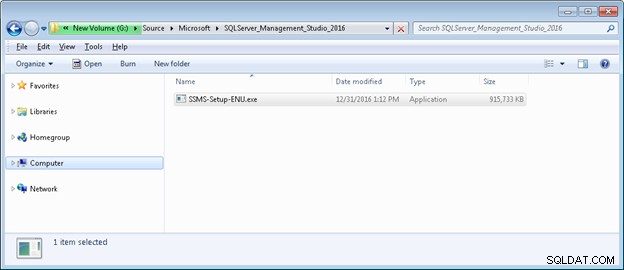
Když se zobrazí obrazovka instalačního programu, klikněte na Instalovat pokračujte.
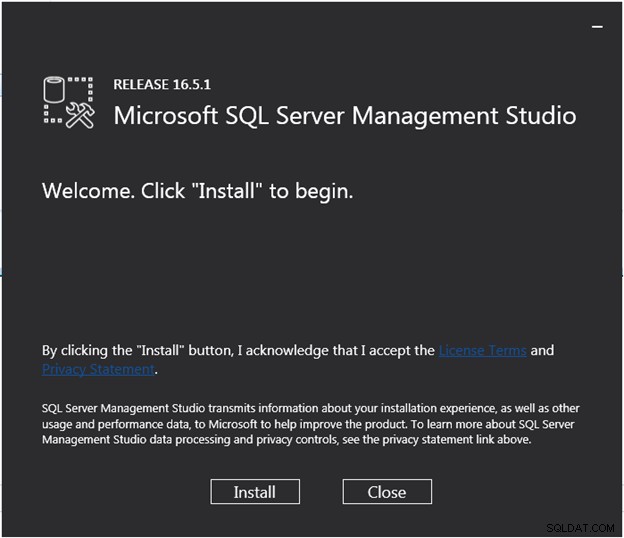
Instalační program SSMS stáhne všechny potřebné součásti k instalaci. Upozorňujeme, že to může nějakou dobu trvat v závislosti na rychlosti internetového připojení.
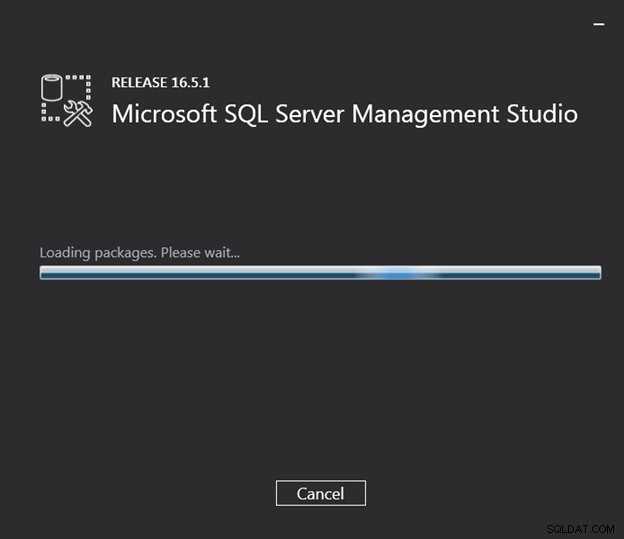
Jakmile jsou všechny součásti staženy, začne instalační část. Jednou z hlavních komponent, které je třeba nainstalovat, jsou Redistribuovatelné komponenty Visual C++ 2015, jak je uvedeno níže.
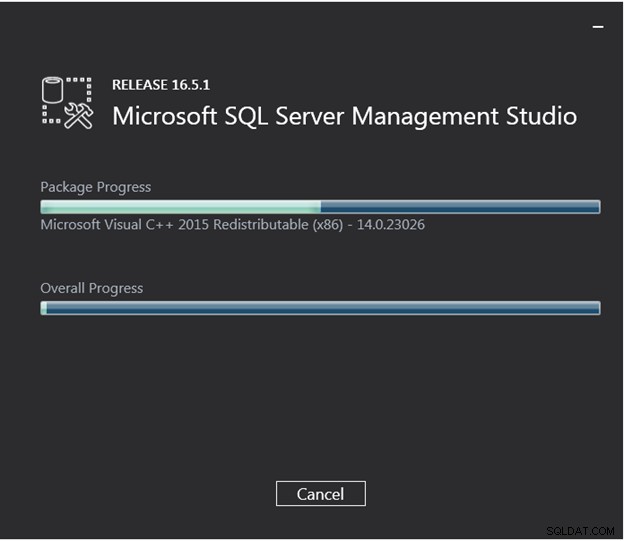
Druhou hlavní komponentou, která bude nainstalována, bude .NET 4.6 Framework.

Konečně hlavní částí SSMS budou Visual Studio Tools for Applications.
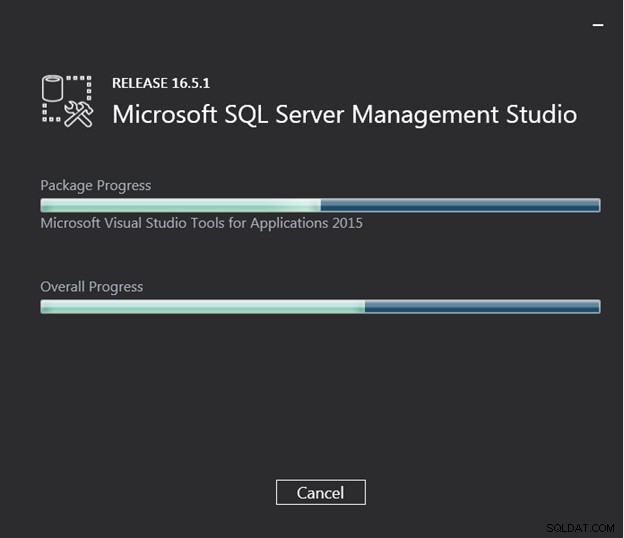
V tomto okamžiku je SSMS kompletně nainstalován. Může být nutné restartovat počítač (ačkoli to v některých případech nemusí být nutné).

SSMS se nyní nainstaluje do vašeho počítače. Na další stránce jsou uvedeny některé tipy pro spouštění SSMS.
Spuštění Microsoft SQL Server Management Studio
SSMS lze spustit z nabídky Start systému Windows v části Všechny programy v Microsoft SQL Server 2016 skupina:
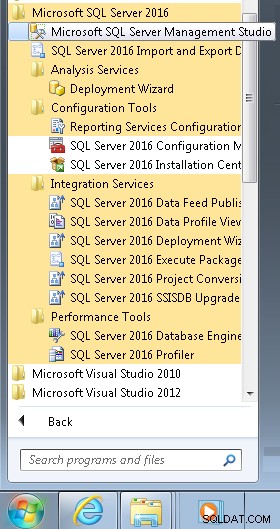
Spustí se SSMS:
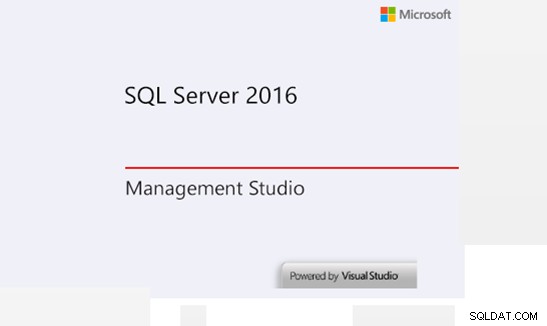
Zobrazí se SSMS a okamžitě vyzve k připojení k databázi SQL Server. Pokud máte tyto přihlašovací údaje připraveny, zadejte je do příslušných polí a poté klikněte na tlačítko Připojit knoflík. Pokud ještě nemáte přihlašovací údaje k databázi SQL Server, kliknutím na červené X toto dialogové okno zavřete.
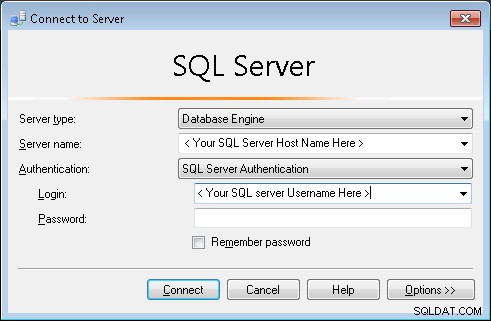
Zobrazí se hlavní okno SSMS.
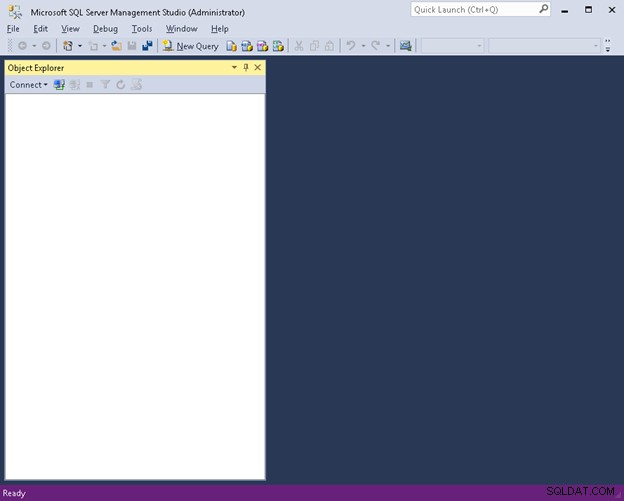
Chcete-li se připojit k databázi SQL Server, klikněte na tlačítko Připojit v Průzkumníku objektů a poté vyberte Databázový stroj .